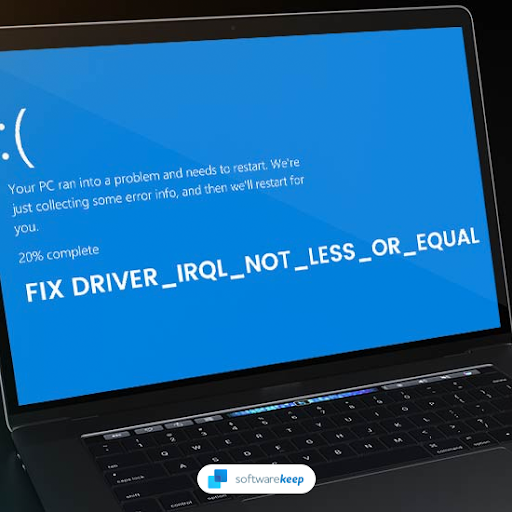Avast on populaarne viirusetõrjetarkvara tootja, kellel on sellised rakendused nagu AVAST Antivirus Pro ja Avast Ultimate mis püüavad kaitsta teie arvutit mitmesuguste ohtude eest. Kahjuks võib nende rakenduste puhul esineda vigu.
veakood: 0x8007007b Windows 10

Tõrge „Kasutajaliidese laadimine ebaõnnestus” on üks neist masendavatest probleemidest. See juhtub siis, kui tarkvaral ei õnnestu teie Avast rakenduse kasutajaliidest laadida. See võib juhtuda väga erinevatel põhjustel. The viirusetõrje tarkvara võib olla keelatud või midagi juhtus värskendamise või installimise ajal.
Selle probleemi ilmnemisel võite näha tõrketeadet, näiteks UI laadimine ebaõnnestus. See on tõesti piinlik. AV-teenus ei vasta. ” või „ Teie kaitse töötab, kuid kasutajaliidesel on väga halb päev. Sõltuvalt sellest, millise sõnumi saate, võib teie arvuti olla ohus, kuna Avast ei saa teie kaitsmiseks vajalikke faile laadida.
Mis põhjustab vea „Avast UI laadimine ebaõnnestus”?
Selle vea ilmumisel teie seadmes võivad olla erinevad põhjused. Õnneks saab neid kõiki mõne tõrkeotsingu abil parandada! Pärast kasutajaaruannete ja Avasti kasutajatoe ülevaatamist leidsime, et Avast rakenduste tõrke „Kasutajaliidese laadimine ebaõnnestus” kõige levinum põhjus on:
- Windowsi teenuste vale konfiguratsioon
- Avast blokeerib teine kolmanda osapoole rakendus
- Hiljutine Windows Update ebaõnnestus Avast konfigureerimiseks
- Teie Avast tarkvaras puuduvad või rikutud failid
- Kaugjuurdepääsu teenused teie arvutis ei tööta
Sellised asjad võivad põhjustada selle, et Avast kasutajaliides ei käivitu teie arvutis õigesti. Kui teil on see probleem, saate selle lahendada järgmiselt!
Avast kasutajaliidese laadimine ebaõnnestus? 5 viisi parandamiseks
- Taaskäivitage Remote Desktop Services. Avast Antivirus eeldab, et Windows 10-s töötaks kaugtöölauateenused.
- Taaskäivitage Avast Antivirus Service.
- Värskendage või parandage Avast.
- Eemaldage ja installige uuesti Avast.
- Värskendage Windows 10.
Vaatame neid allpool üksikasjalikult!
Lahendatud: kasutajaliidese laadimine Avast rakendustes ebaõnnestus
Siin on kõik töötavad lahendused vea „Kasutajaliidese laadimine ebaõnnestus” lahendamiseks Avast viirusetõrje ja Interneti-turvaprogrammid.
1. meetod. Taaskäivitage rakendus Avast
Lihtsaim asi, mida saate teha, on lihtsalt oma Avast rakenduse taaskäivitamine. See lähtestab kasutajaliidese uuesti ja võib õnnestuda selle laadimine. Kõik, mida pead tegema, on allolevaid juhiseid järgides tarkvarast täielikult väljuda ja seejärel uuesti käivitada.
- Paremklõpsake tegumiribal tühjal kohal ja valige Tegumihaldur kontekstimenüüst.
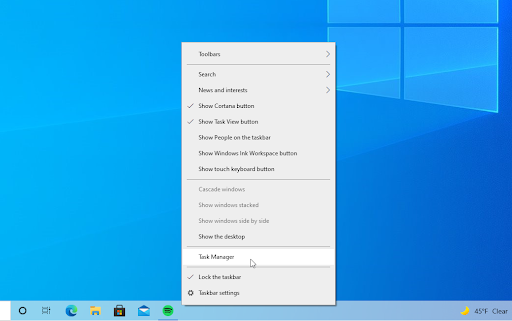
- Püsi peal Protsessid sakk. Kerige alla, kuni näete aktiivses loendis kõiki Avast-protsesse, ja seejärel valige see, klõpsates sellel üks kord.
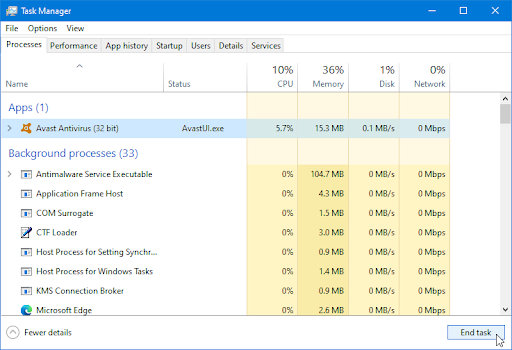
- Pärast vea tekitava Avast-protsessi valimist klõpsake nuppu Lõpeta ülesanne nuppu. See lõpetab protsessi täielikult. Korrake neid samme kindlasti kõigi töötavate Minecrafti protsesside puhul.
- Pärast kõigi Avast protsesside lõpetamist proovige rakendus uuesti käivitada ja vaadake, kas kasutajaliides saab edukalt laadida.
2. meetod. Lubage Windowsis kaugtöölaua teenused
Operatsioonisüsteemis Windows 10 ei saa Avast rakendused töötada, kui kaugtöölauateenused pole konfigureeritud töötama. Kui teie arvutis pole seda teenust käivitamisel lubatud ja te ei tea, kuidas seda automaatselt käivitada, lugege edasi!
- Vajutage nuppu Windows + R klaviatuuri klahve. See avab utiliidi Run. Trüki sisse services.msc ja klõpsake nuppu Okei nuppu. See käivitab teenuste akna, mille täielikuks laadimiseks võib kuluda mõni sekund.
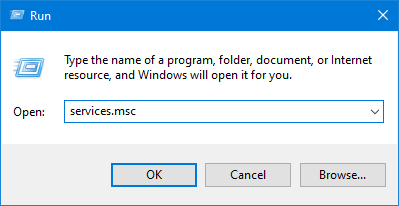
- Paremklõpsake ikooni Kaugtöölaua teenused teenust ja seejärel valige Omadused kontekstimenüüst.
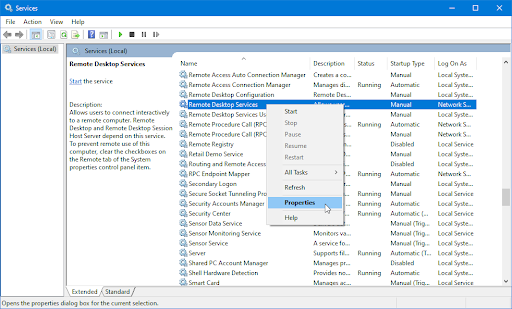
- Klõpsake jaotise Käivitustüüp kõrval valitud suvandit. Rippmenüüst veenduge selles Automaatne on valitud.
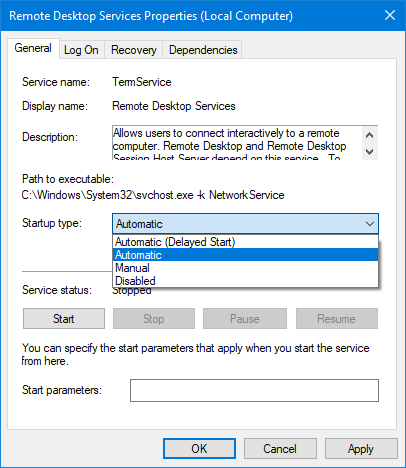
- Kui teenus ei tööta, näete selles aknas teksti 'Teenuse olek: Peatatud'. Klõpsake nuppu Alusta nuppu, et veenduda, et see töötab. Oodake, kuni teenus on edukalt käivitunud.
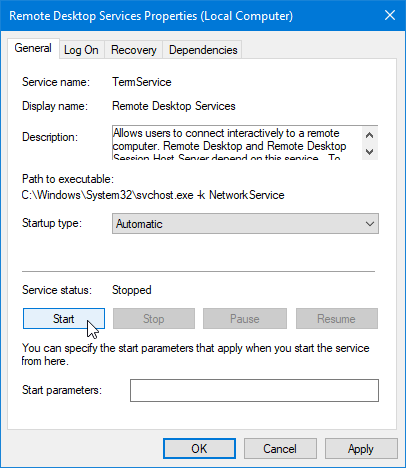
- Kui olete teenuse konfigureerimise lõpetanud, klõpsake nuppu Rakenda nuppu ja seejärel väljuge, klõpsates Okei . Te peaksite olema tagasi teenuste loendis. Sulgege aken Teenused ja proovige oma Avast rakendus uuesti avada.
3. meetod. Värskendage oma Avast tarkvara
Paljudel juhtudel võib lihtne rakenduse värskendus selle vea parandada. Õnneks saate Avast-rakendusi hõlpsalt värskendada, ilma et peaksite rakendust uuesti alla laadima – see on ka võimalus, kui te ei pääse liidesele üldse juurde. Siit saate teada, kuidas värskendada Avast Antivirus ja muid kasutajatele värskendusi pakkuvaid Avast rakendusi.
kõrvaklappide pesa sülearvutis ei tööta
- Vajutage nuppu Windows + X klahve samal ajal ja seejärel valige Rakendused ja funktsioonid kontekstimenüüst.
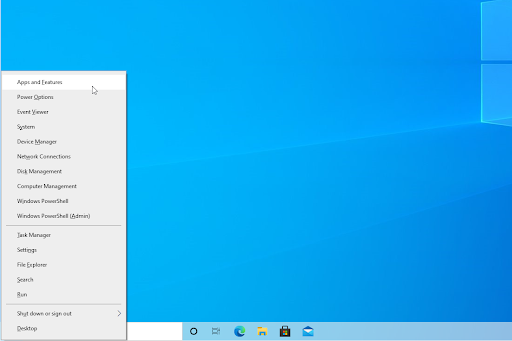
- Otsige üles Avast viirusetõrje või mõni muu Avast rakendus, mis annab teile kasutajaliidese tõrketeate, ja seejärel klõpsake sellel. Saadaolevate valikute hulgas klõpsake nuppu Desinstallige nuppu.

- Klõpsake nuppu Värskenda nuppu ja oodake, kuni tarkvara leiab ja alla laadib kõik uued värskendused. See installib automaatselt uusima versiooni, mis võib sõltuvalt teie konfiguratsioonist võtta mitu minutit.

- Kui parandusprotsess on lõppenud, proovige käivitada Avast rakendus, millega teil on probleeme olnud.

Võimalik, et Avast tarkvara sel viisil värskendamine parandab kõik rikutud või puuduvad installifailid, mis taastab kasutajaliidese. Kui teil on aga endiselt sama probleem, jätkake lugemist!
4. meetod. Parandage rikutud programmifailid
Kui kasutajaliidese probleemi lahendamiseks lihtsalt Avast tarkvara värskendamisest ei piisanud, võite proovida seda parandada. See protsess on kiire ja lihtne ning Avast installiabilise poolt täielikult automatiseeritud!
- Vajutage nuppu Windows + X klahve samal ajal ja seejärel valige Rakendused ja funktsioonid kontekstimenüüst.
- Otsige üles Avast viirusetõrje või mõni muu Avast rakendus, mis annab teile kasutajaliidese tõrketeate, ja seejärel klõpsake sellel. Saadaolevate valikute hulgas klõpsake nuppu Desinstallige nuppu.
- Klõpsake nuppu Remont nuppu, et alustada oma Avast tarkvara parandamise protsessi.

- Ekraanile võib ilmuda autoriseerimishoiatus. Klõpsake Jah et alustada oma Avast rakenduse parandusprotsessi.
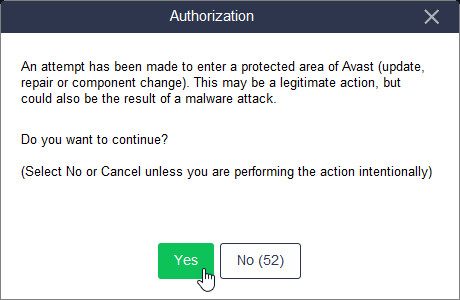
- Oodake, kuni parandusprotsess lõpeb. Peaksite nägema sõnumit ' Toote värskendamine õnnestus. ” kui olete remondi lõpetanud.
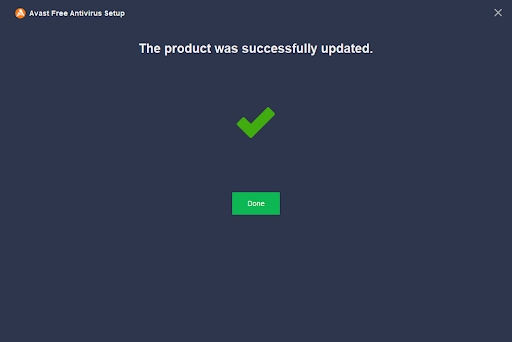
- Kui parandus on lõpetatud, klõpsake nuppu Valmis ja proovige Avast rakendus uuesti käivitada. Võimalik, et te ei näe enam kasutajaliidese ebaõnnestumise viga.
5. meetod. Desinstallige muu viirusetõrjetarkvara
Kas ikka pole õnne? Ära anna alla! Võite proovida veel üht asja. Kui teie arvutis on muid viirusetõrjerakendusi peale Windows Defenderi, võivad tekkida konfliktid. Need konfliktid võivad lõpuks põhjustada Avast kasutajaliidese laadimise ebaõnnestumise, kuna mõni muu viirusetõrjetarkvara võib selle blokeerida.
Kui desinstallite kõik muud kolmanda osapoole viirusetõrjed, on võimalik, et Avast hakkab töötama koos oma kasutajaliidesega.
- Vajutage nuppu Windows + X klahve samal ajal ja seejärel valige Rakendused ja funktsioonid kontekstimenüüst.
- Kerige rakenduste loendis, kuni näete teist kolmanda osapoole viirusetõrjerakendust. Kui leiate selle, valige see ja seejärel klõpsake Desinstallige > Desinstallige .
- Paljudel viirusetõrjelahendustel on oma desinstallija. Rakenduse, sealhulgas kasutaja konfiguratsioonifailide ja jääkandmete täielikuks eemaldamiseks järgige ekraanil kuvatavaid juhiseid.
- Pärast kõigi teiste viirusetõrjerakenduste desinstallimist taaskäivitage arvuti ja proovige uuesti Avast kasutada.
Viimased mõtted
Loodame, et suutsite meie üksikasjalike juhendite abil lahendada Avast rakenduste vea 'Kasutajaliidese laadimine ebaõnnestus'. Kui ei, siis soovitame võtta ühendust Avasti toega, et saada abi teie probleemi tõrkeotsingul. Seni ärge unustage, et selle kohta on palju muid artikleid tehniliste teemade kohta, mis võivad teile huvi pakkuda!
Meie ekspertide meeskond on alati valmis vastama kõikidele küsimustele või muredele! Võtke meiega ühendust e-post, reaalajas vestlus ja telefon igal nädalapäeval.
Kui tellite meie uudiskirja, saate varakult juurdepääsu meie ajaveebi postitustele, tutvustustele ja sooduskoodidele! Kõigi meie pakutavate toodete eest saate parima hinna . Kas soovite meilt rohkem artikleid? Vaadake meie ajaveebi lehte, et saada rohkem regulaarselt uuendatavaid tehnikaartikleid!
Soovitatavad artiklid
» Avast aeglustab arvutit (parandatud)
» Kuidas parandada ründevaratõrjeteenuse käivitatava (MsMpEng) kõrge protsessori kasutust
» Parandage „Midagi juhtus ja seda rakendust ei saanud installida. (Veakood 0x800700AA'
Rohkemate artiklite vaatamiseks vaadake meie Blogi ja Abikeskus !